Dúvidas sobre algum produto?

Câmera DS2CD2120FI

Configuração Wi-Fi
Ao se conectar à rede sem fio, você não precisa usar cabo de qualquer tipo para a conexão de rede, o que é muito bom para o aplicativo de vigilância real. É onde a praticidade e agilidade da câmera DS2CD2120FI.
Configurando conexão Wi-Fi e modos Ad-hoc
Uma rede sem fio deve ser configurada. Conexão sem fio em modo de gerenciamento.
Entre na interface de configuração Wi-Fi . Configuração > configuração avançada > rede > Wi-Fi.
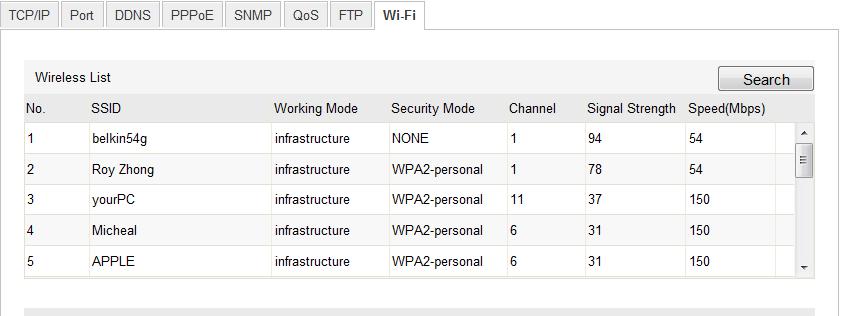
Clique 'procurar' para pesquisar a conexão sem fio online.
Clique para escolher uma conexão sem fio na lista.
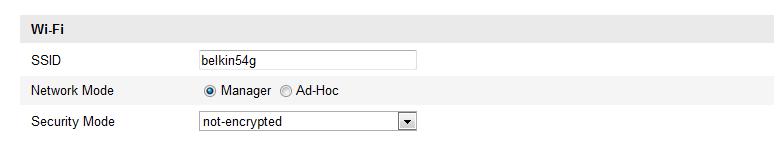
Confira a caixa de verificação para selecionar o modo de rede como gerenciador, e o modo de segurança da rede é automaticamente mostrado quando você seleciona a rede sem fio, Por favor não mude isso manualmente.
Conexão sem fio no modo Ad-hoc
Se você escolher o modo Ad-hoc, você não precisa de conectar a câmera sem fio via roteador. O cenário será o mesmo como se estivesse conectado com o cabo.
1. Escolha o modo Ad-hoc.
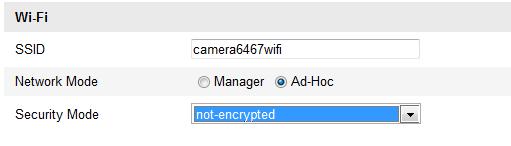
2. Modifique um SSID para a câmera.
3. Escolha o modo de segurança para a conexão sem fio.
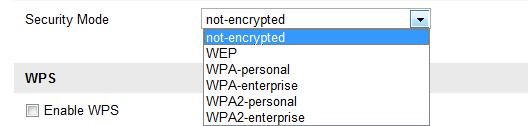
4. Escolha o modo de segurança para a conexão sem fio.
5. No lado do PC, procure na rede, você pode ver o SSID da câmera listados.
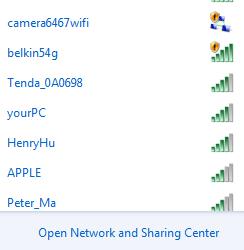
6. Escolha o SSID e conecte
Descrição do modo de segurança:
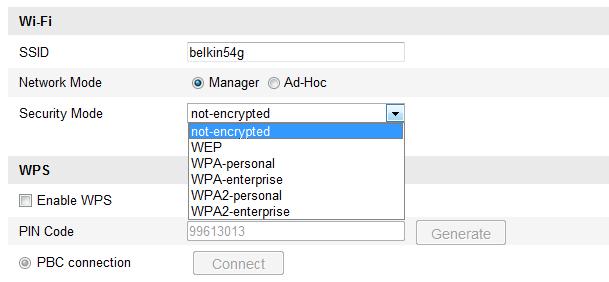
Você pode escolher o modo se segurança como 'não criptografado', WEP, WPA-personal, WPA-enterprise, WPA2-enterprise.
Modo WEP:
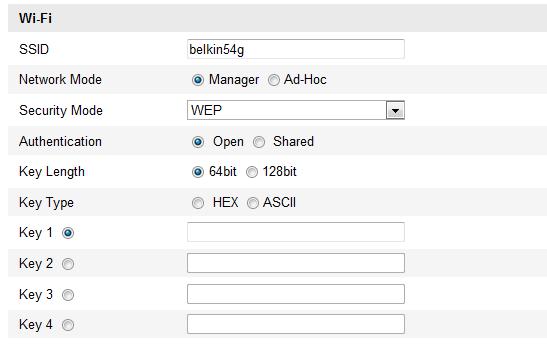
Autenticação - Selecione Autenticação do Sistema de Chave Aberta ou Compartilhada, dependendo do método usado para Seu ponto de acesso. Nem todos os pontos de acesso tem essa opção, em alguns casos eles provavelmente usam um sistema aberto, que as vezes é conhecido como autenticação SSID.
Comprimento da chave - Isso define o comprimento da chave usada para a criptografia sem fio, 64 ou 128 bits. O comprimento da chave de criptografia às vezes pode ser mostrado como 40/64 e 104/128.
Tipo de chave - Os principais tipos disponíveis dependem do ponto de acesso que está sendo usado. Estão disponíveis as seguintes opções:
HEX - Permite inserir manualmente a chave hexadecimal.
ASCII - Neste método, a string deve ser exatamente 5 caracteres para WEP de 64 bits e 13 caracteres para WEP de 128 bits.
Modo WPA-pessoal e WPA2-Personal:
Digite a chave pré-compartilhada necessária para o ponto de acesso, que pode ser um número hexadecimal ou uma frase secreta.
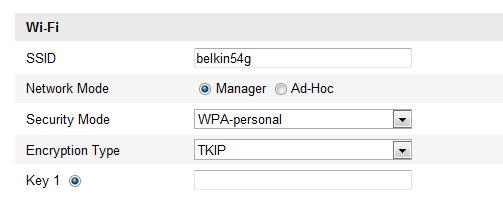
Modo WPA-enterprise e WPA2-enterprise:
Escolha o tipo de autenticação cliente / servidor que está sendo usada pelo ponto de acesso; EAP-TLS ou EAP-PEAP.
EAP-TLS:
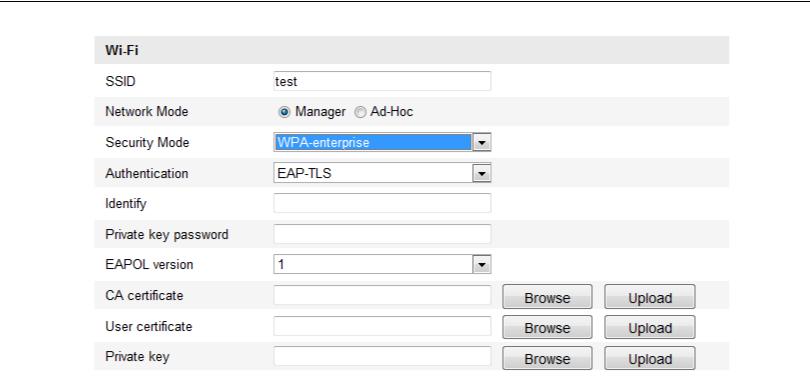
Identidade – Digite a ID do usuário para apresentar à rede.
Senha de chave privada - Digite a senha para sua ID de usuário.
Versão EAPOL - Selecione a versão usada (1 ou 2) em seu ponto de acesso.
Certificados CA - Carregar um certificado CA para apresentar ao ponto de acesso para autenticação.
EAP-PEAP:
Nome de usuário - Digite o nome do usuário para apresentar à rede.
Senha - Digite a senha da rede.
Versão PEAP - Selecione a versão PEAP usada no ponto de acesso.
Etiqueta - Selecione o rótulo usado pelo ponto de acesso.
Versão EAPOL - Selecione a versão (1 ou 2), dependendo da versão usada no ponto de acesso.
Certificados CA - Carregar um certificado CA para apresentar ao ponto de acesso para autenticação.
Conexão Wi-Fi com função WPS
A configuração da conexão de rede sem fio nunca é fácil. Para evitar a configuração complexa da conexão sem fio, você pode ativar a função WPS.
WPS(Wi-Fi Protected Setup) refere-se à configuração fácil da conexão criptografada entre o dispositivo e o roteador sem fio. O WPS facilita a adição de novos dispositivos a uma rede existente sem entrar em frases de acesso longas. Existem dois modos de conexão WPS, o modo PBC e o modo PIN.
Note: Se você habilitar a função WPS, você não precisa de configurar os parâmetros como o tipo de criptografia e você não precisa saber a chave da conexão sem fio.
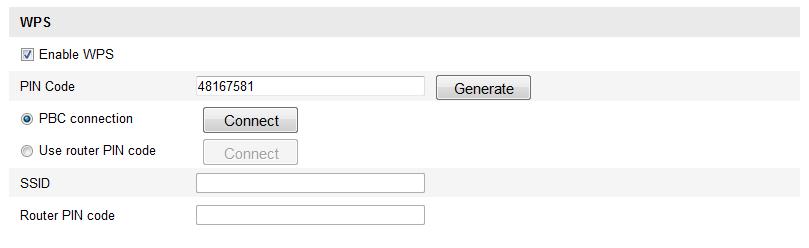
PBC:
O PBC refere-se à Configuração do botão de pressão, na qual o usuário simplesmente tem que empurrar um botão, real ou virtual (como o botão na interface de configuração do navegador IE), tanto no ponto de acesso (e no registrador da rede) quanto no novo dispositivo cliente sem fio.
Marque a caixa de seleção para ativar o WPS . Selecione o modo de conexão como PBC.
Note: O suporte deste modo é obrigatório tanto para os Pontos de Acesso como para os dispositivos de conexão.
Verifique o roteador Wi-Fi para ver se há um botão WPS. Se sim, pressione o botão e você pode ver o indicador perto do botão começar a piscar, o que significa que a função WPS do roteador está habilitada. Para uma operação detalhada, consulte o guia do usuário do roteador.
Pressione o botão WPS para ativar a função na câmera.
Se não houver um botão WPS na câmera, você também pode clicar no botão virtual para habilitar a função PBC na interface da web.
Clique o botão ‘conectar’.
Quando o modo PBC está habilitado no roteador e na câmera, a câmera e a rede sem fio são conectadas automaticamente.
Modo PIN:
O modo PIN requer um Número de Identificação Pessoal (PIN) a ser lido a partir de um adesivo ou da tela no novo dispositivo sem fio. Este PIN deve então ser inserido para conectar a rede, geralmente o Ponto de acesso da rede.
Escolha uma conexão sem fio na lista e o SSID é exibido.
Escolha usar código PIN de rota.
Se o código PIN for gerado a partir do lado do roteador, você deve inserir o código PIN que você obtém do lado do roteador no campo do código PIN do roteador.
Clique ‘Connect’. Ou Você pode gerar a código pin na câmera. E o tempo expirado para o código PIN é de 120 segundos.
Clique Gerar.

Digite o código para o roteador, no exemplo, digite 48167581 para o roteador.
Para baixar esse tutorial em PDF clique aqui

ENTRE EM CONTATO COM A LOJAMUNDI.







